산업기술








이 기사에서는 터미널 계획 생성과 함께 전기 회로도를 문서화하는 방법을 확인할 수 있습니다. E3.series를 사용하면 이러한 스프레드시트를 즉시 지능적으로 생성할 수 있습니다. 여기에 포함된 정보는 나머지 프로젝트와 직접 연결되며 자동으로 업데이트됩니다. 전체 비디오 기사를 보고 프로세스를 최적화하십시오!
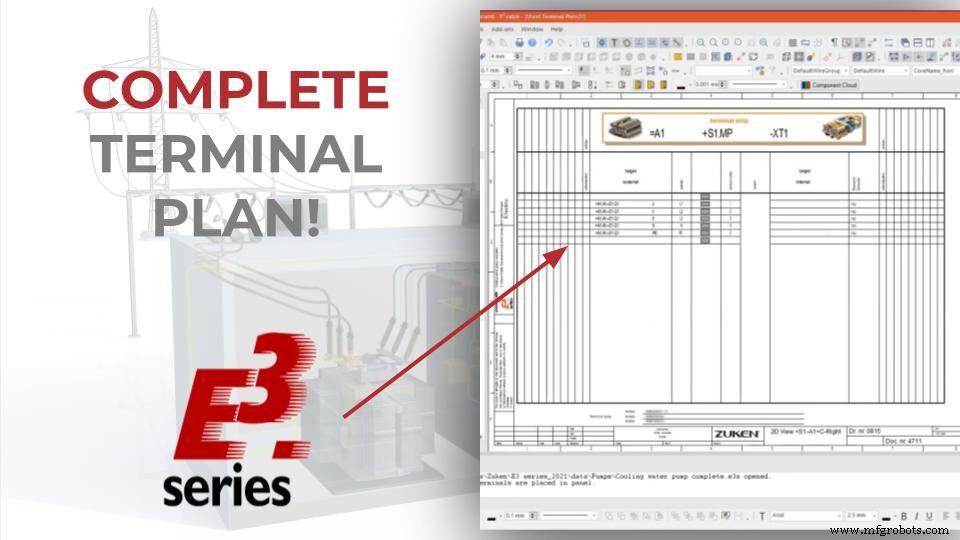
이전에 열린 프로젝트에서 "삽입" - "터미널 평면도" 옵션을 통해 터미널 시트가 생성됩니다. 구성을 정의하는 창에서는 아래 그림에 표시된 여러 옵션 중에서 테이블 구성 유형, 이름, 시트 유형, 외부 및 내부 정의를 선택할 수 있습니다.
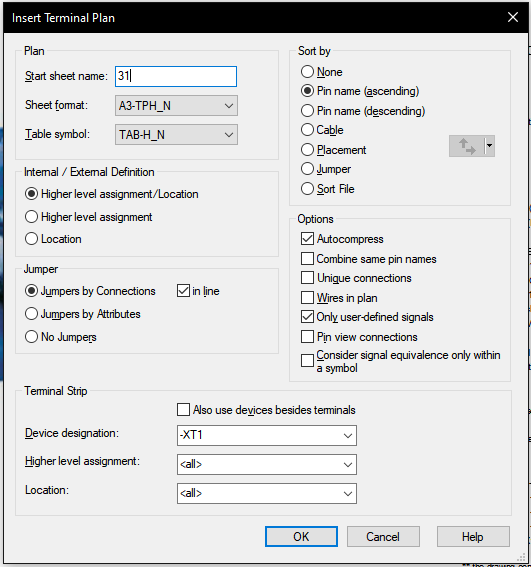
터미널 계획 삽입을 위한 설정
이 예에서 정의는 다음과 같습니다.
<울>기술 교육 과정을 통해 업계 최고의 E-CAE E3.series 도구를 지금 사용해 보십시오!
아래 배너를 클릭하세요
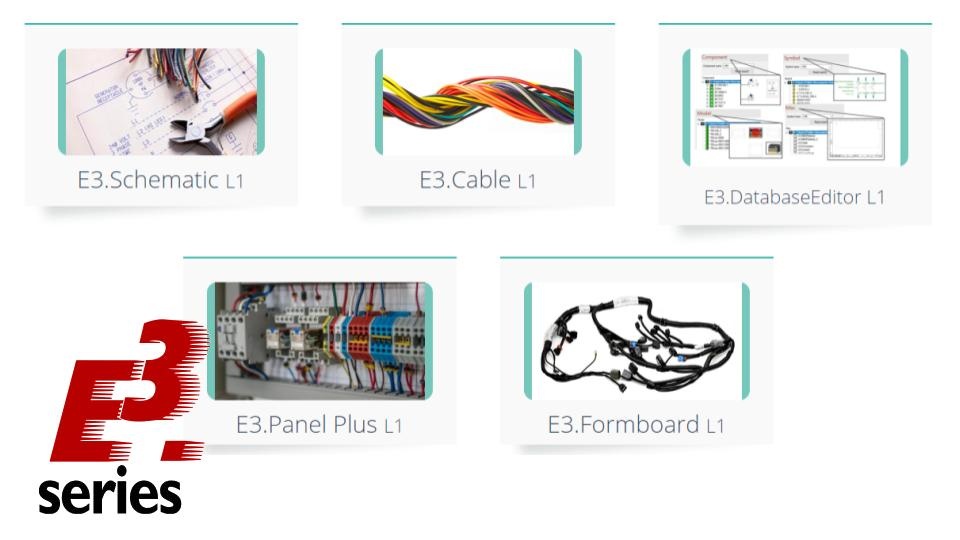
또한 프로젝트 폴더에서 시트의 위치를 재정렬할 수 있습니다. 이렇게 하려면 시트를 마우스 오른쪽 버튼으로 클릭하고 "시트 속성"을 클릭합니다. 그런 다음 "문서 유형" 필드에서 시트를 배치할 위치를 선택하십시오.
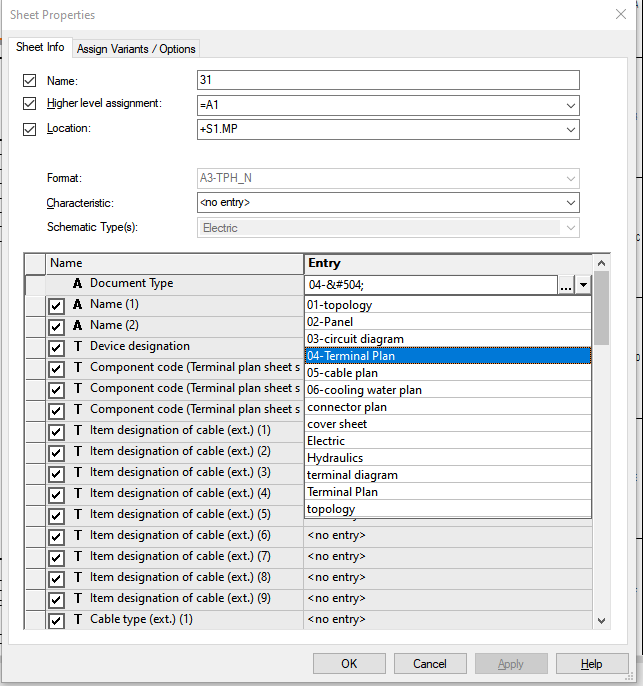
시트 속성 정의
이 예에서는 "04-Terminal Plan" 옵션이 선택되었습니다.
더 많은 기술 동영상을 보려면 여기에서 YouTube 채널을 구독하세요.
테이블에 포함된 정보는 프로젝트의 나머지 부분과 연결되며 회로도로 이동하여 항목을 시각화할 수 있습니다.
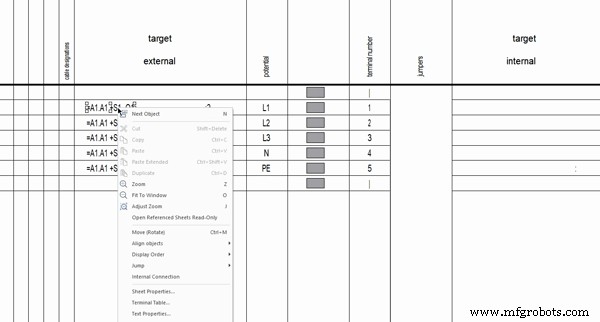
정보는 프로젝트의 나머지 부분과 상호 연결되어 있습니다.
원하는 항목을 마우스 오른쪽 버튼으로 클릭하고 "점프" - "회로도로 이동"을 선택하기만 하면 됩니다.
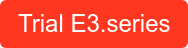
<시간>
E3.series를 무료로 다운로드하세요!
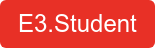
산업기술
판금 굽힘은 시간이 많이 걸리고 비효율적인 작업입니다. 판금을 더 효과적으로 구부리는 방법은 무엇입니까? 공정에 로봇을 추가하는 것은 판금 절곡 공정의 효율성과 생산성을 향상시키는 완벽한 솔루션이 될 수 있습니다. 또한 날카로운 금속으로 인한 절단, 청력 손상을 유발하는 시끄러운 기계 및 기타 부상과 같이 수동으로 작업을 수행할 때 잠재적인 위험을 크게 줄입니다. 하지만 자동화된 판금 벤딩이 귀하의 비즈니스에 적합한 솔루션입니까? 자동 판금 절곡기가 필요하십니까? 판금으로 작업하는 경우 굽힘이 핵심 작업일 것입니다. 다양한
판금 부품 제조업체를 선택할 때 공차라는 용어는 자주 올라옵니다. 모든 사람은 자신의 부품이 자신의 모델과 똑같은 복제품이 되기를 원하지만 사실 완벽함의 정의에는 항상 어느 정도의 여지가 있어야 합니다. 그 변화는 우리 모두가 관용이라고 부르는 것입니다. 이 용어가 항상 사용되지만 제조 공차의 현실은 해당 프로세스에 따라 상당히 복잡해질 수 있습니다. 이 게시물에서는 기계 가공, 3D 인쇄 및 판금 공정과 달성 가능한 공차에 미치는 영향을 비교합니다. 판금 제작 vs. 가공 vs. 3D 프린팅 기계 가공 및 3D 인쇄는 최종 형상